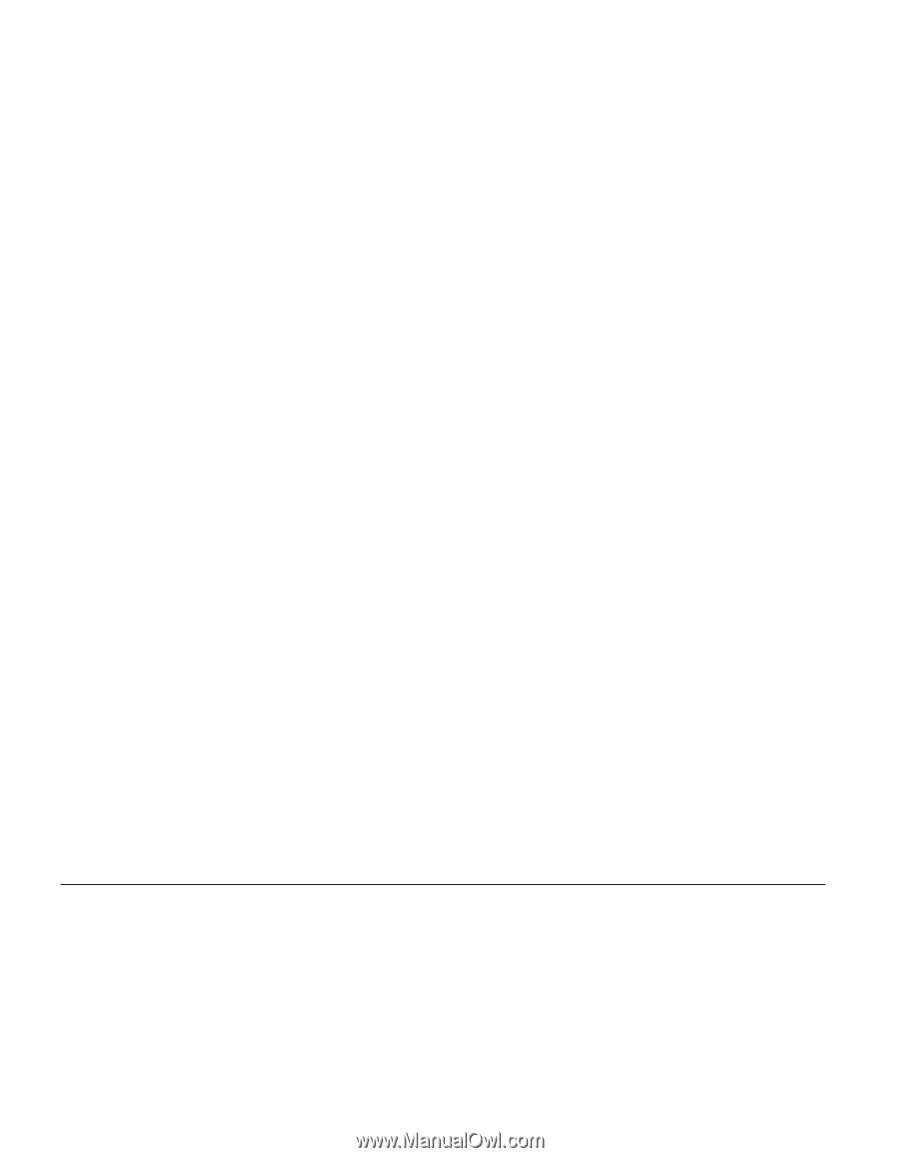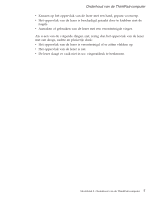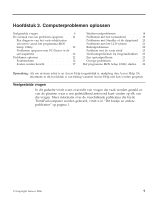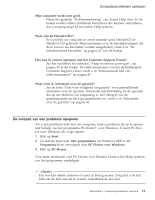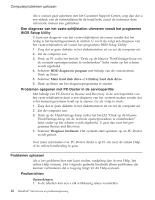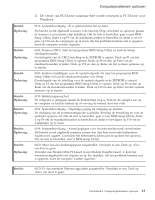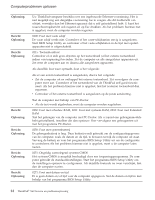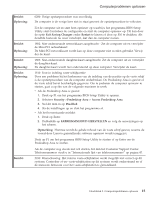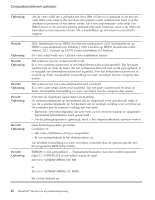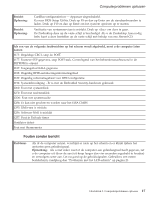Lenovo ThinkPad X60s (Dutch) Service and Troubleshooting Guide - Page 20
diagnose, vaste-schijfstation, uitvoeren, vanuit, programma, Setup, Utility, Problemen, opsporen, PC
 |
View all Lenovo ThinkPad X60s manuals
Add to My Manuals
Save this manual to your list of manuals |
Page 20 highlights
Computerproblemen oplossen Als u contact gaat opnemen met het Customer Support Center, zorg dan dat u een afdruk van de testresultaten bij de hand hebt, zodat de technicus deze informatie meteen kan gebruiken. Een diagnose van het vaste-schijfstation uitvoeren vanuit het programma BIOS Setup Utility U kunt een diagnose van het vaste-schijfstation uitvoeren zonder dat het nodig is het besturingssysteem te starten. U voert als volgt een diagnose van het vaste-schijfstation uit vanuit het programma BIOS Setup Utility: 1. Zorg dat er geen diskette in het diskettestation zit en zet de computer uit. 2. Zet de computer aan. 3. Druk op F1 zodra het bericht "Druk op de blauwe ThinkVantage-knop om de normale opstartprocedure te onderbreken" links onder op het scherm wordt afgebeeld. 4. Selecteer HDD diagnostic program met behulp van de cursortoetsen. Druk op Enter. 5. Selecteer Main hard disk drive of Ultrabay hard disk drive. 6. Druk op Enter om het diagnoseprogramma te starten. Problemen opsporen met PC-Doctor in de servicepartitie Met behulp van PC-Doctor in Rescue and Recovery in de servicepartitie van het vaste-schijfstation kunt u een diagnose van het systeem maken zonder dat u het besturingssysteem hoeft op te starten. Ga als volgt te werk: 1. Zorg dat er geen diskette in het diskettestation zit en zet de computer uit. 2. Zet de computer aan. 3. Druk op de ThinkVantage-knop zodra het bericht "Druk op de blauwe ThinkVantage-knop om de normale opstartprocedure te onderbreken" links onder op het scherm wordt afgebeeld. U gaat dan naar het programma Rescue and Recovery. 4. Selecteer Diagnose hardware. Het systeem start opnieuw op en PC-Doctor wordt gestart. Voor meer informatie over PC-Doctor drukt u op F1 om naar de online Help of de online handleiding te gaan. Problemen oplossen Als u het probleem hier niet kunt vinden, raadpleeg dan Access Help, het online Help-systeem. Het volgende gedeelte beschrijft alleen problemen die kunnen verhinderen dat u toegang krijgt tot dit Help-systeem. Foutberichten Opmerkingen: 1. In de tabellen kan een x elk willekeurig teken voorstellen. 12 ThinkPad® X60 Service en probleemoplossing